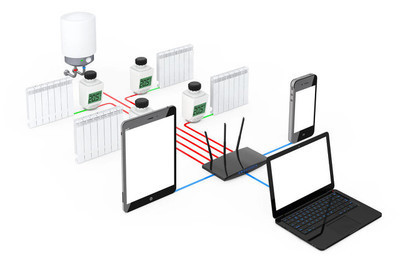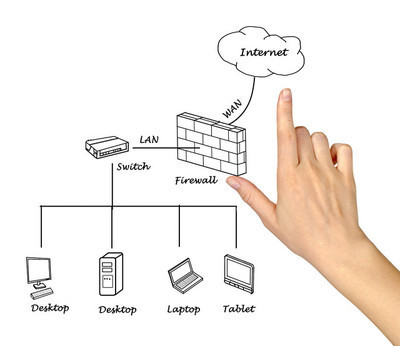| 留言与评论(共有 0 条评论) |
D-link路由器在win7系统中如何设置?
发布时间:2020-03-21
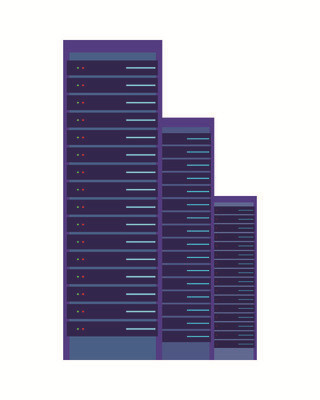
win7系统设置dlink路由器方法:浏览器进入路由器设置界面设置。【家庭网络环境布线】:
1、有电信猫:电信猫----路由器wan口;路由器lan口----电脑。
2、没有电信猫:网线----路由器wan口;路由器lan口----电脑。【电脑进入路由器】:1、打开浏览器-输入192.168.1.1(一般路由器地址是这个或者查看路由器背面的登录信息)进路由-输入用户名,密码 ,(默认一般是admin)。【设置路由器拨号】:电脑ip、dns设置自动获取。1、进入路由器。打开浏览器-输入192.168.1.1(一般路由器地址是这个或者查看路由器背面的登录信息)进路由-输入用户名,密码 ,(默认一般是admin)。2、在【设置向导】里,选择【PPPoE拨号】(有些是ADSL拨号)这一项,按提示步骤输入上网的用户名和密码,保存。3、在【网络参数】--【WAN设置】里,选【正常模式】,在【连接】的三个选项,选择【PPPoE拨号】这一项。下面就是选择【自动连接】,保存,退出。

直接在IE浏览器的地址栏输入192.168.0.1然后按回车,必须帐号和密码都输入才能登录,默认帐号密码均为admin,在win7中网上邻居已改名为网络,如果桌面没有显示的话请参考以下设置:首先在桌面空白处单击鼠标右键选择最下面的“个性化”选项,然后从左上角找到“更改桌面图标”,点击进入后将“网络”勾选并应用,然后确定即可在桌面见到网络了,双击打开和以前的网上邻居功能相同,希望以上回答对你的问题有所帮助
我试过了 账号密码 都输admin 不可以
你试一下guest,帐号密码都是这个
是不是要修改自己的局域网IP? 麻烦你说一下设置的过程
把自己的ip设置为自动获取,在刚找出来的网络上单击鼠标右键选属性,然后还是左上角的更改适配器设置,本地连接的属性,然后双击打开Internet协议版本4,之后选择自动获取IP地址和自动获取DNS服务器地址
我就差进入 192.168.0.1 这里面进行设置了 可是进去 无论输入 admin 还是guest 都是显示账号密码错误 我的陆游器是全新的
192.168.1.1能行吗?
192.168.0.1 今天用这个 进去又可以了
但是,我登进去后 按说明书上的方法,却无法跳出说明书上印的界面,不知道为什么,手动设置好了后,也连接不起来,台实是接线的
但是进行无线设置,设置完了,我的手提可以上,
无法跳出说明书上印的界面可能是因为说明书是该系列通用的或者路由器软件版本升级了,可能导致某些地方与说明书的不太一致,这属于正常现象
可以上了就行啦
相关内容推荐:
- 话题列表
- 推荐阅读
-
- 优质推荐
全站搜索